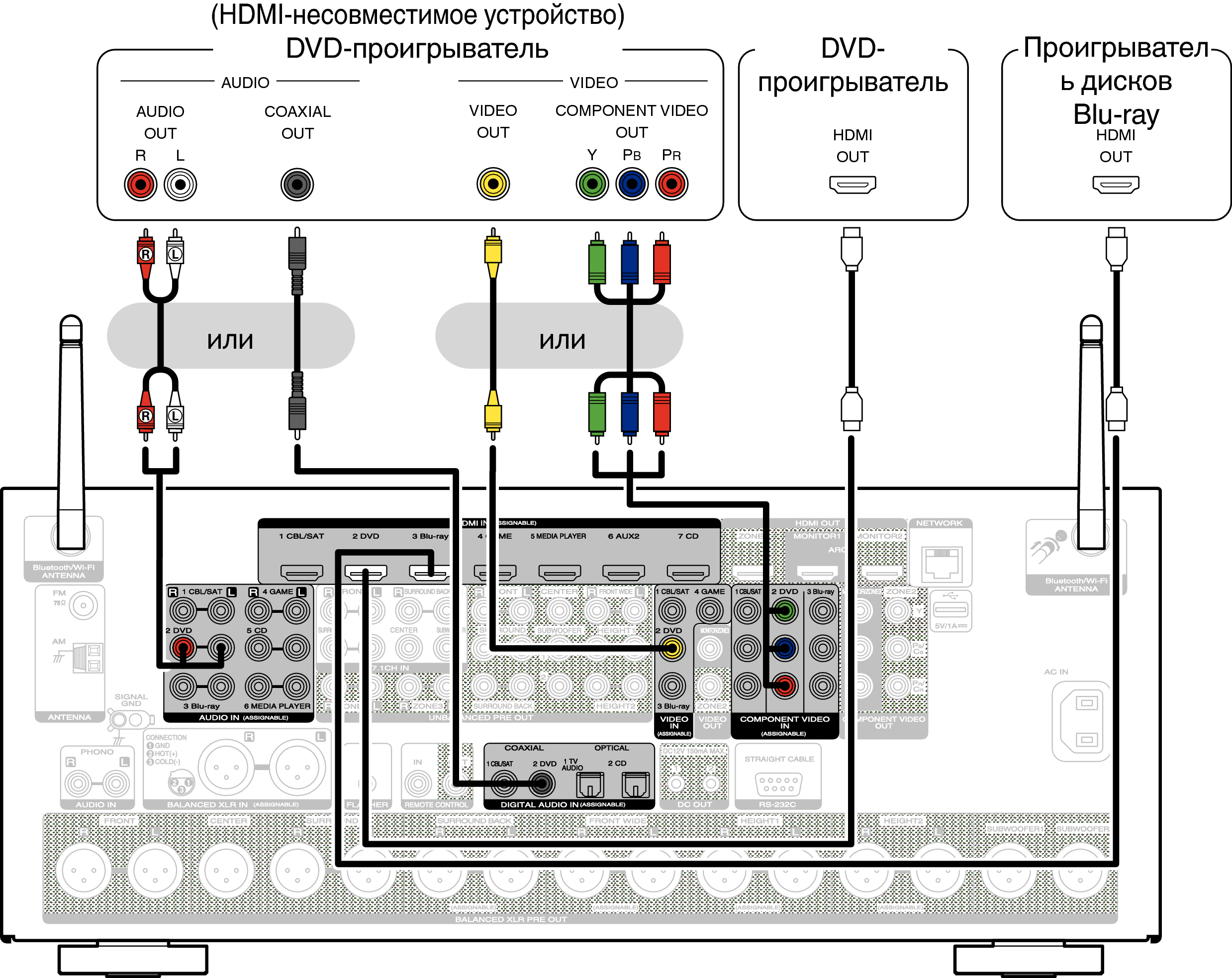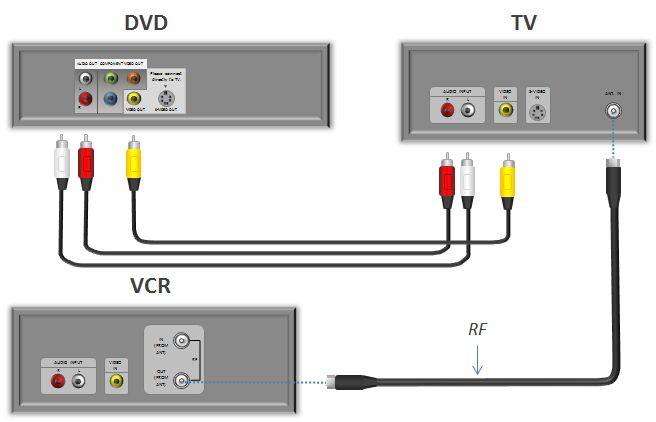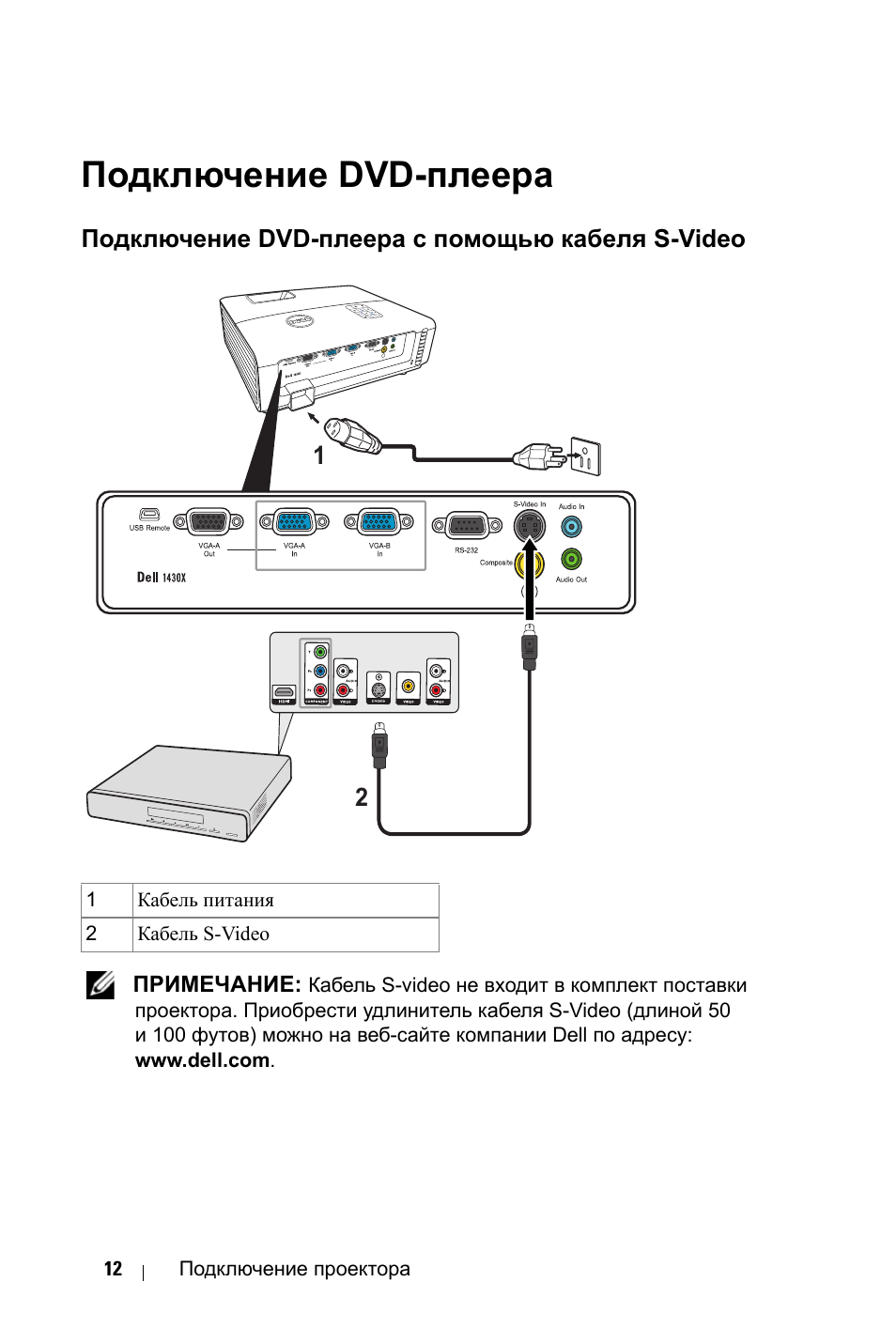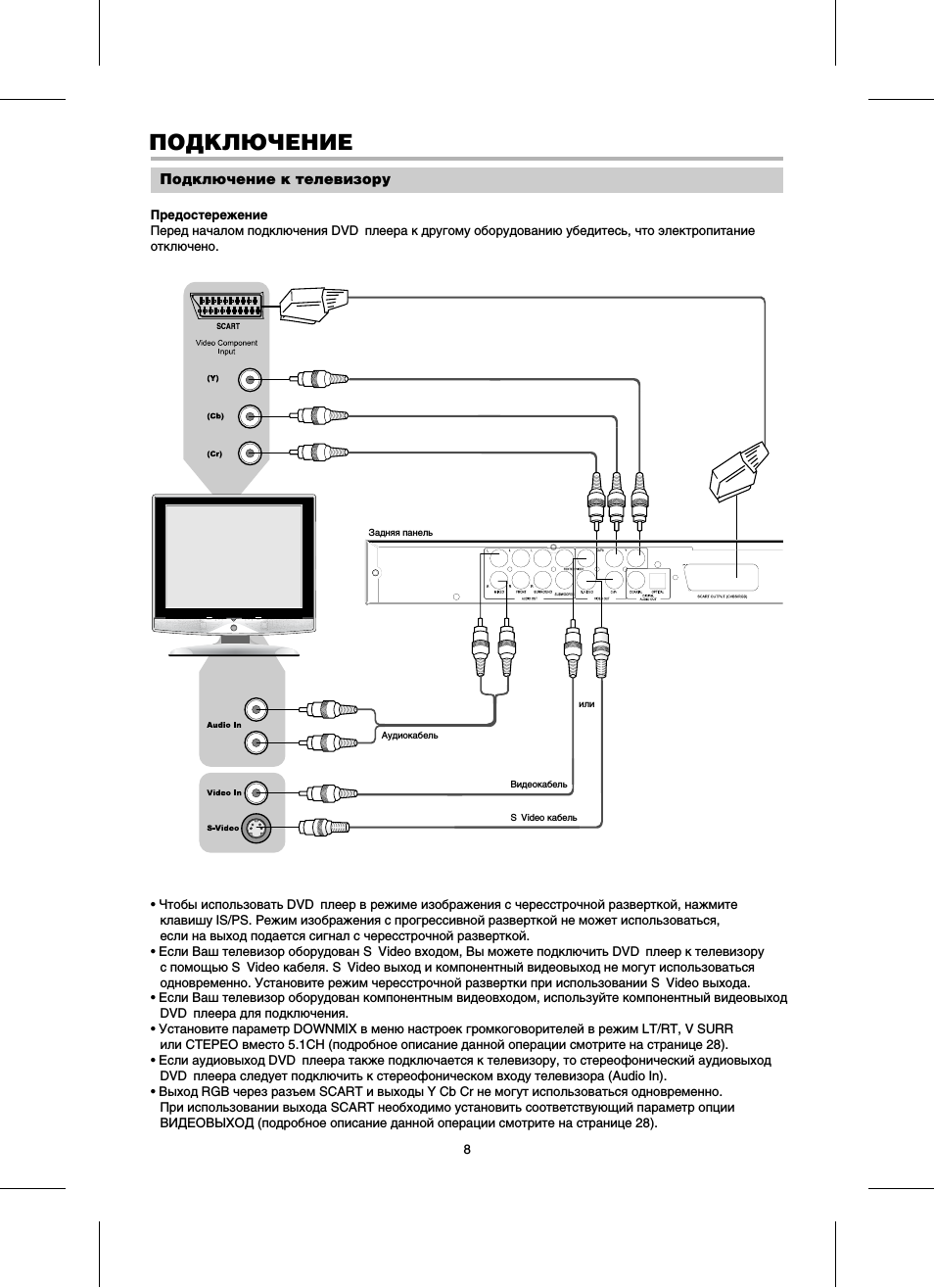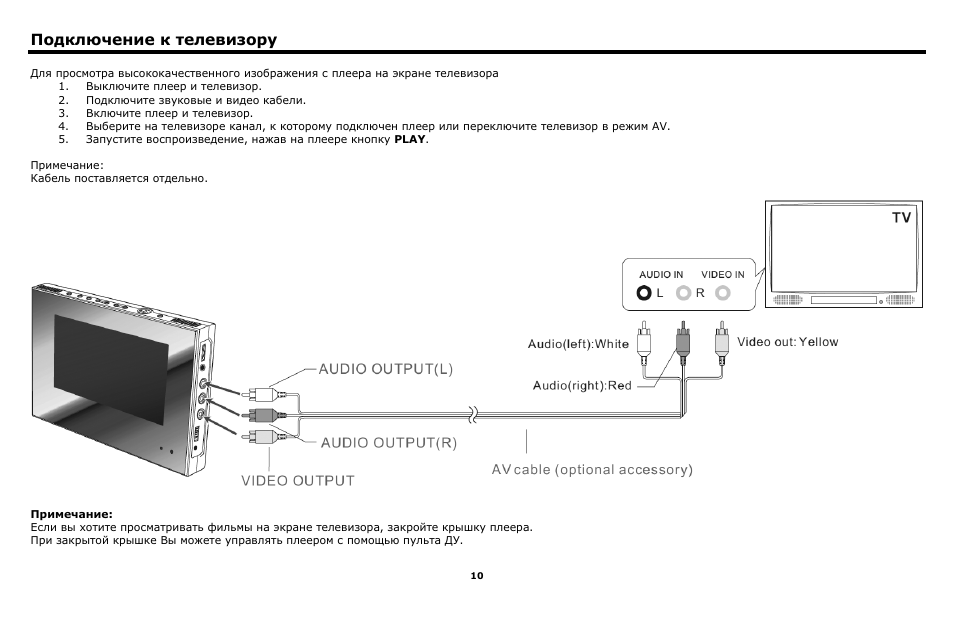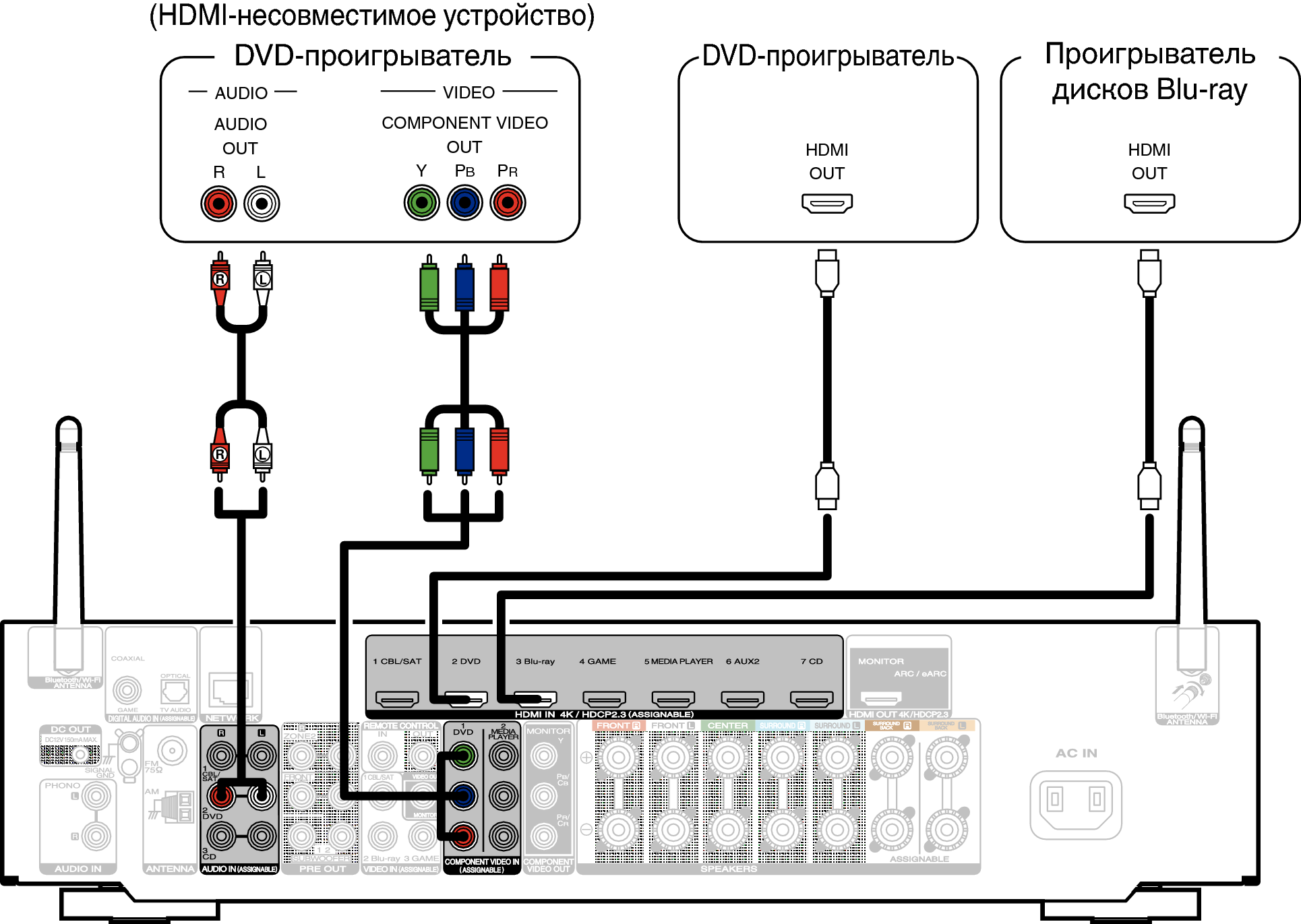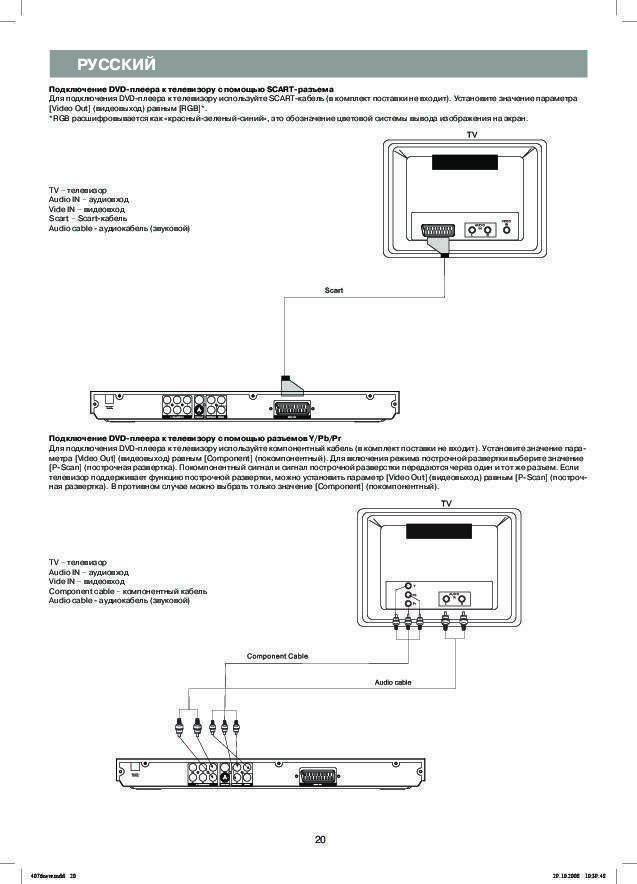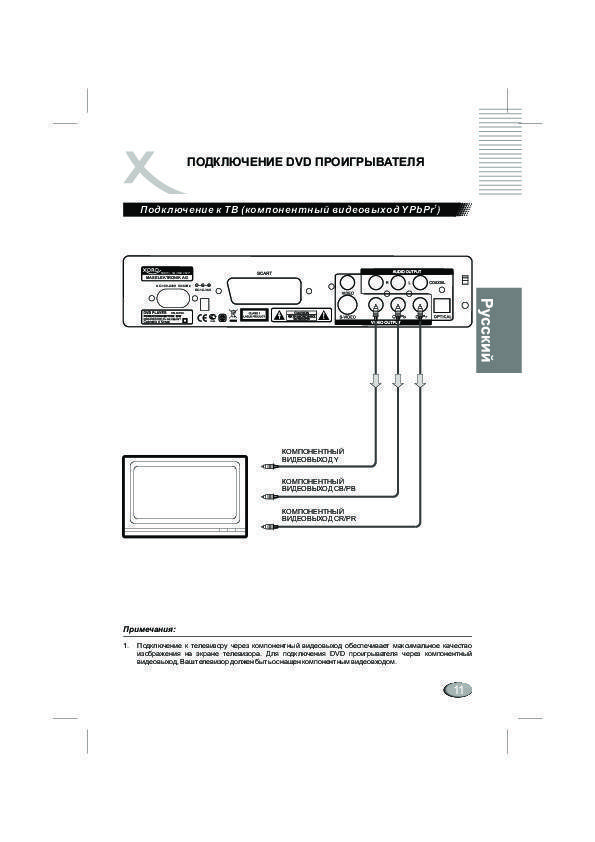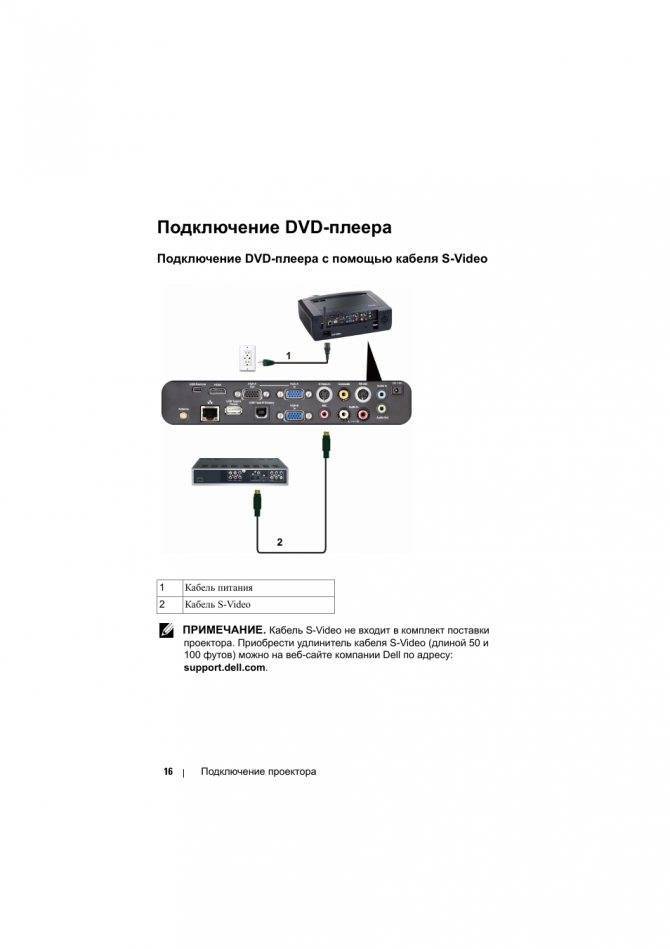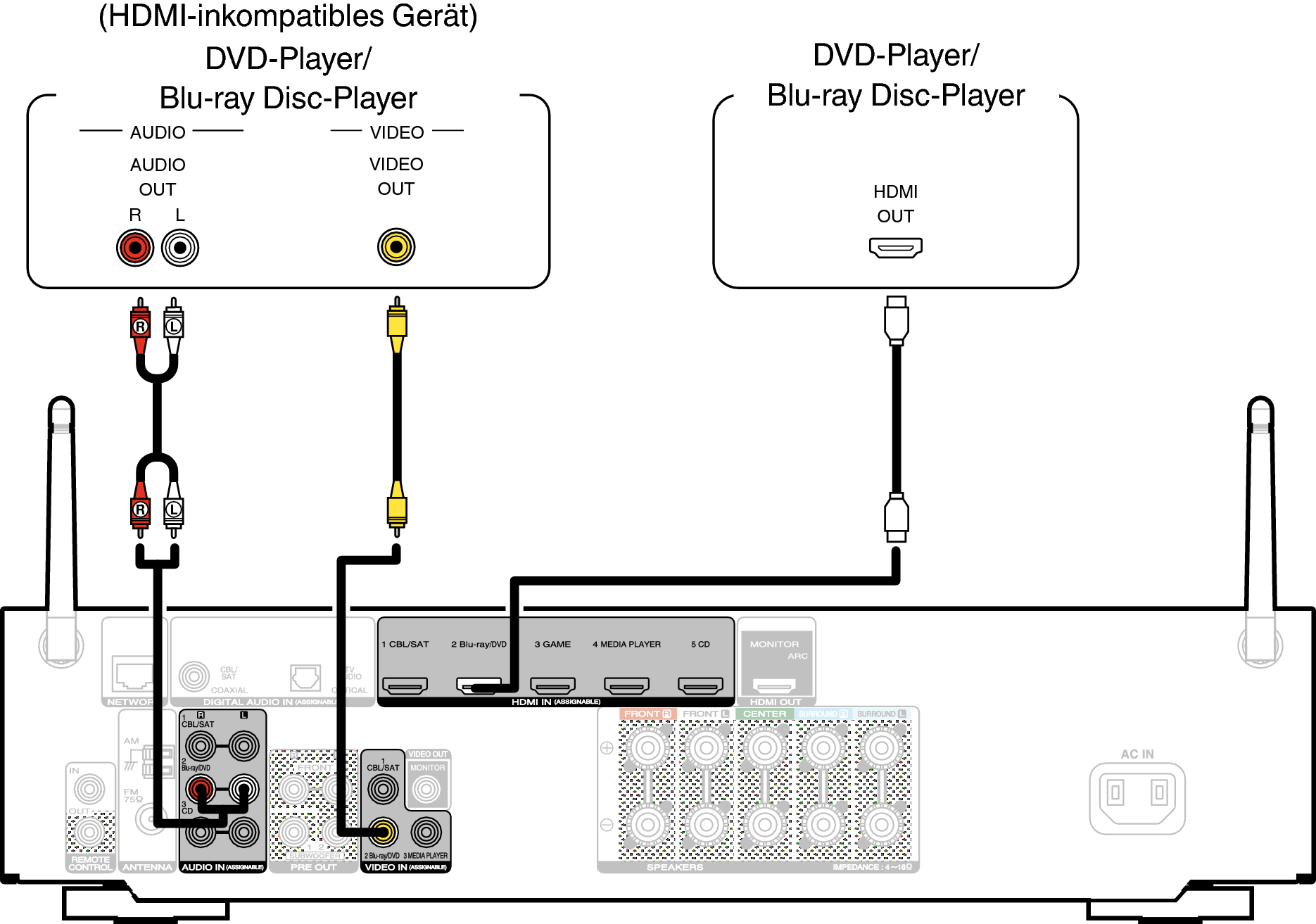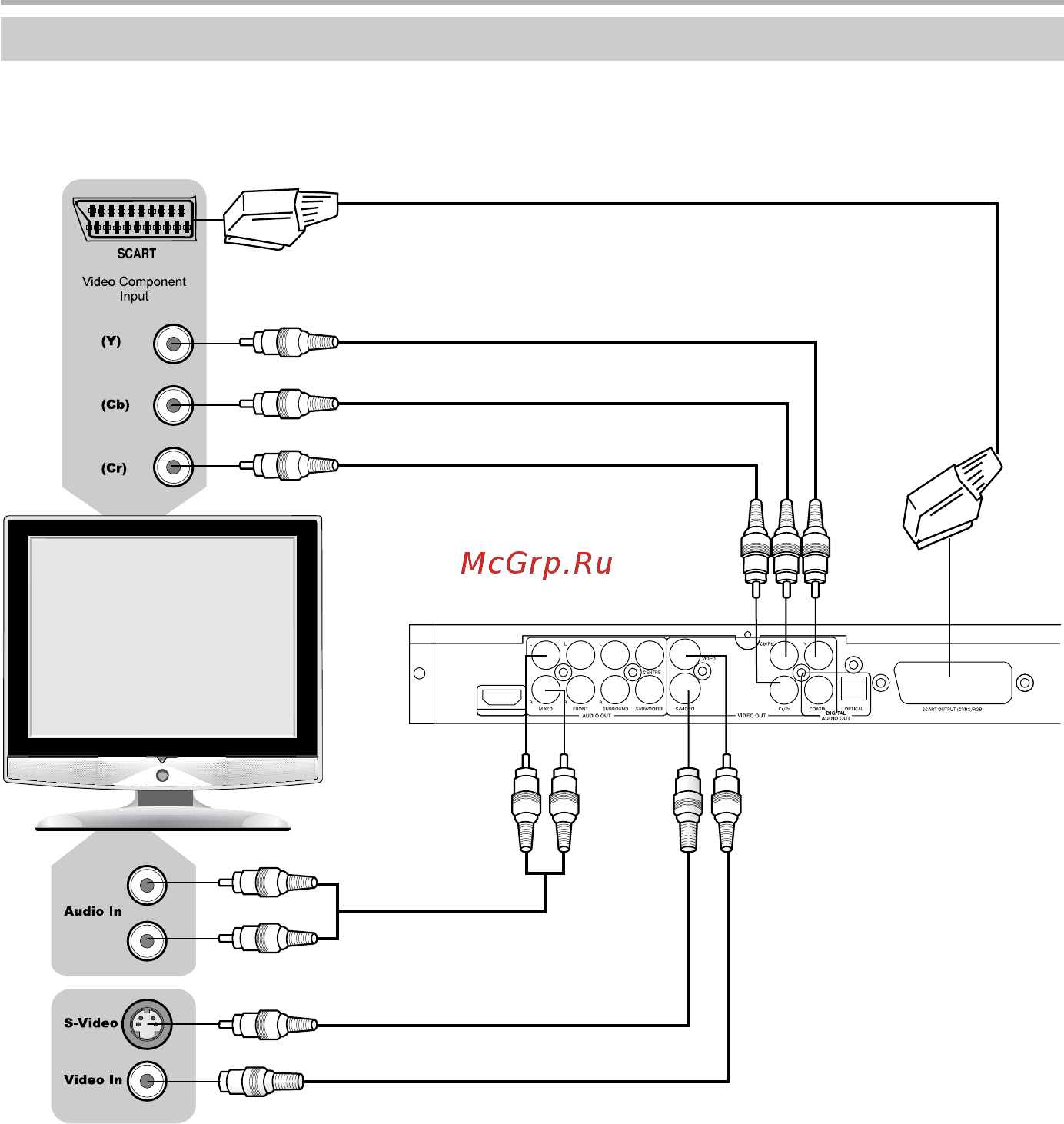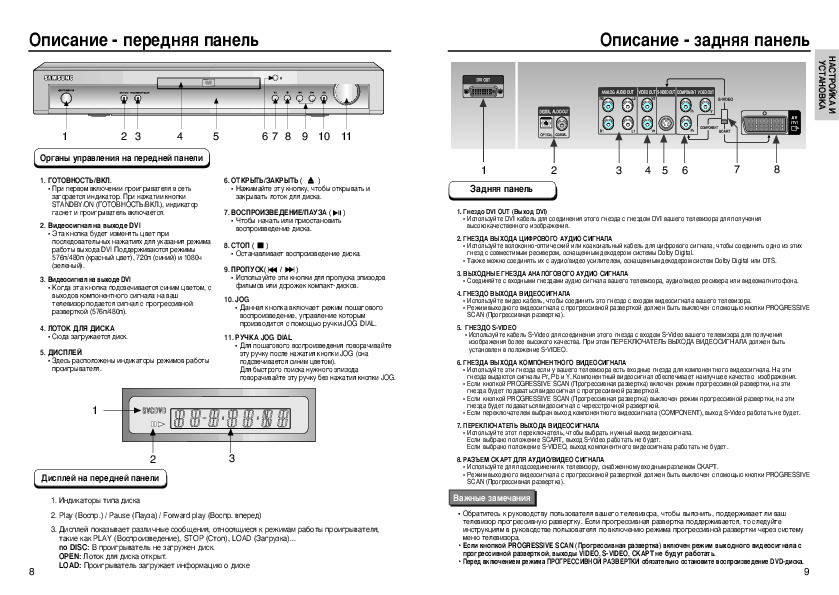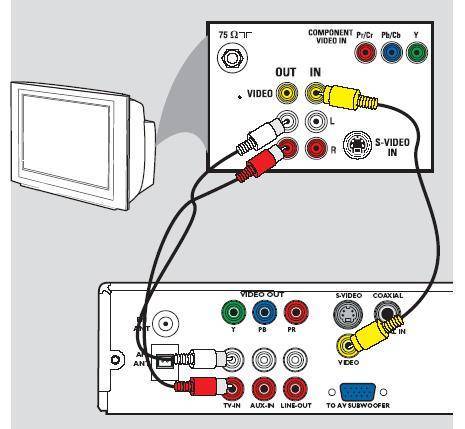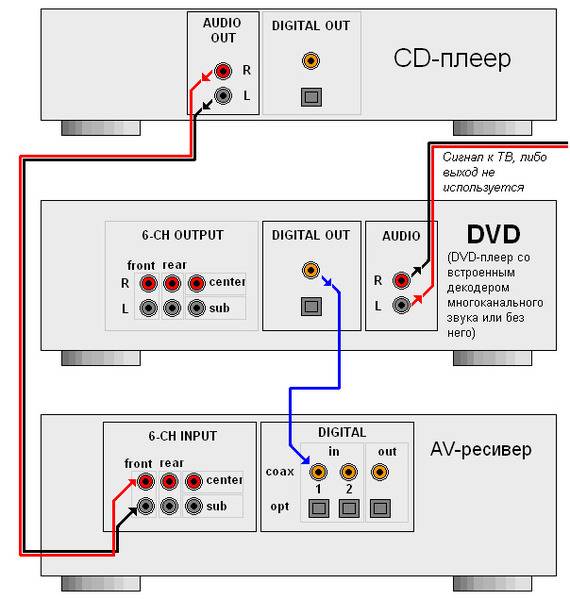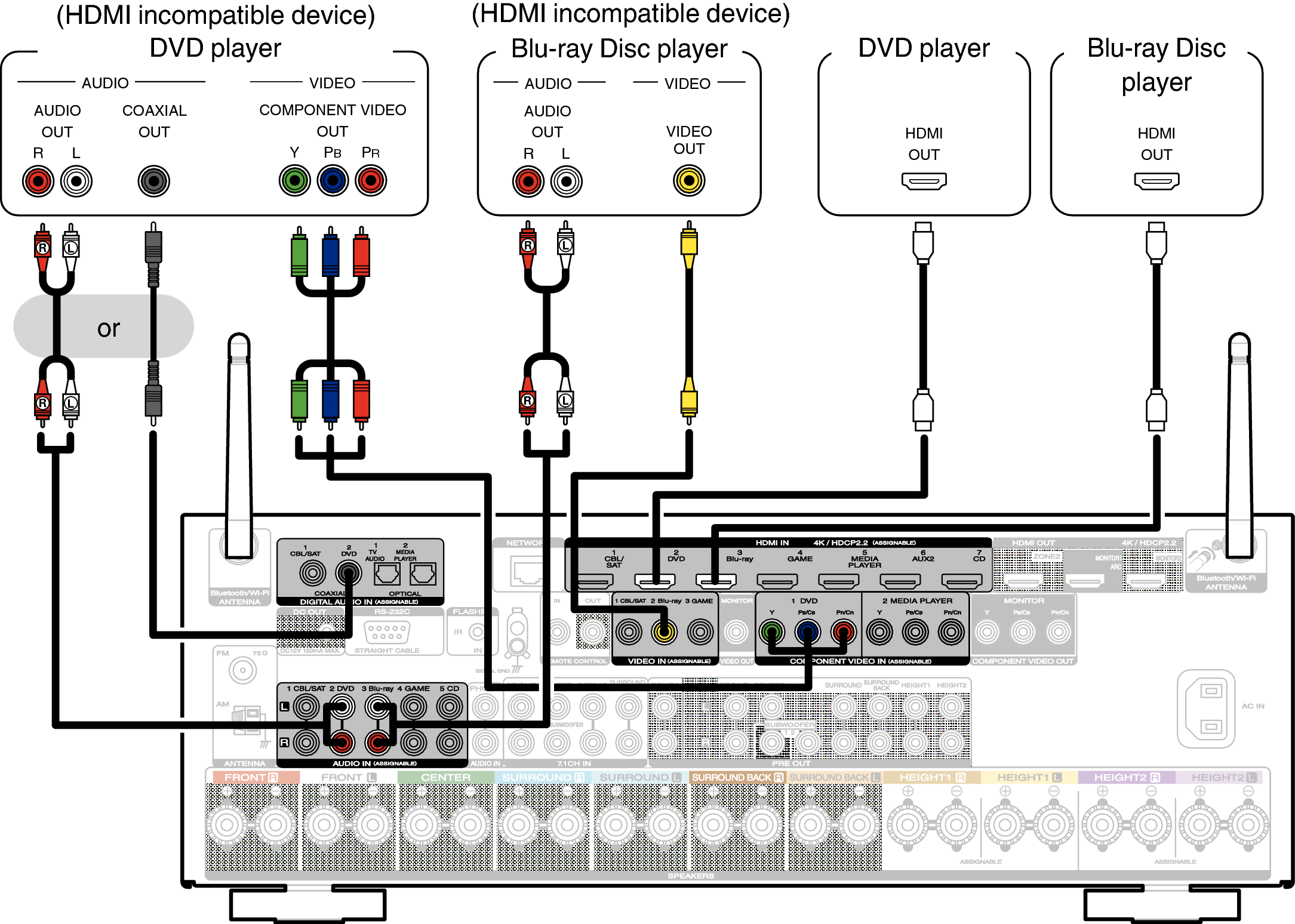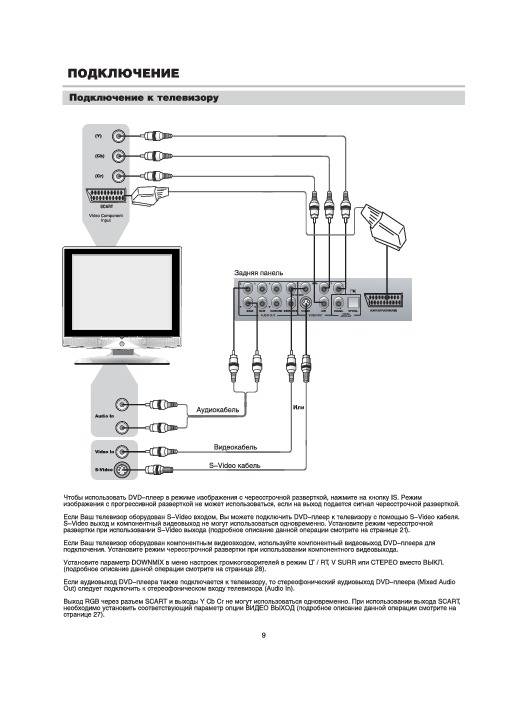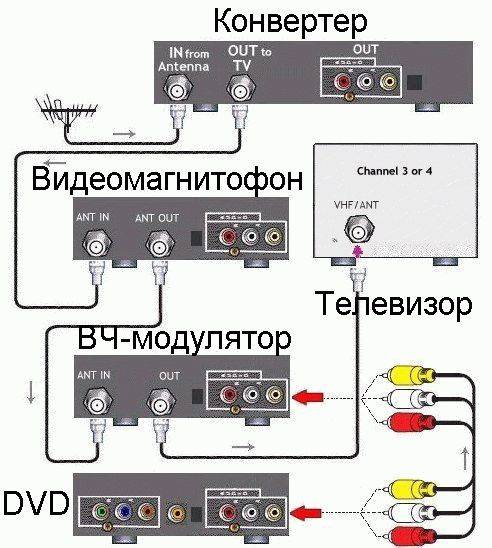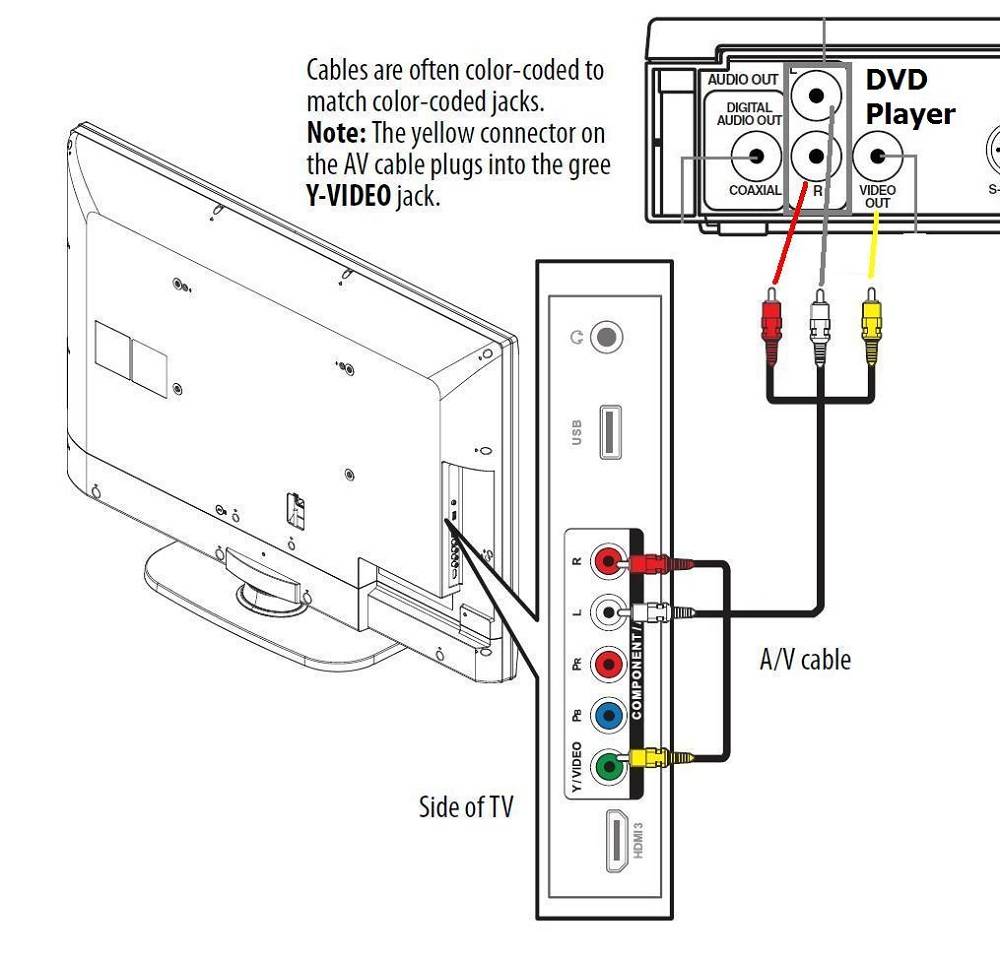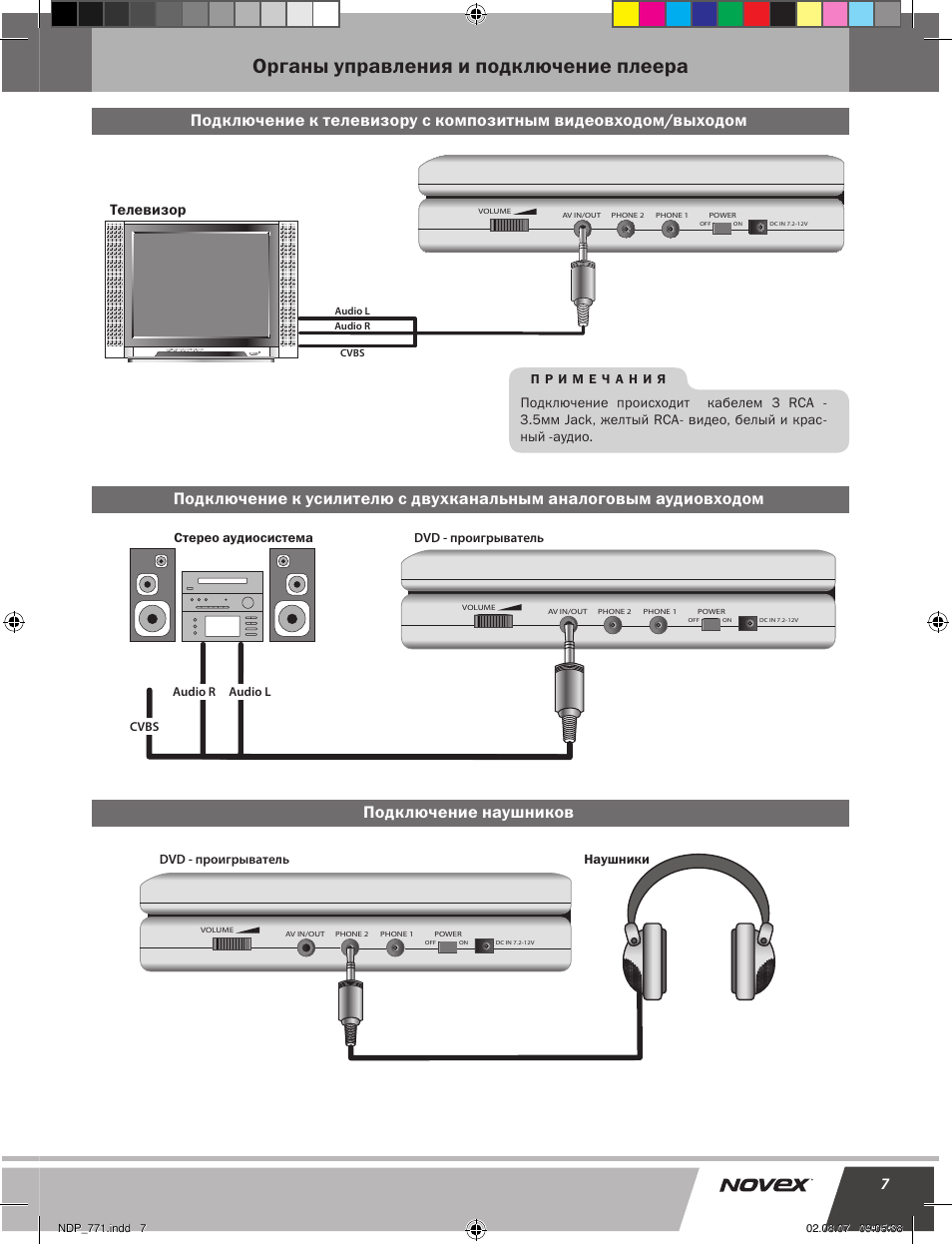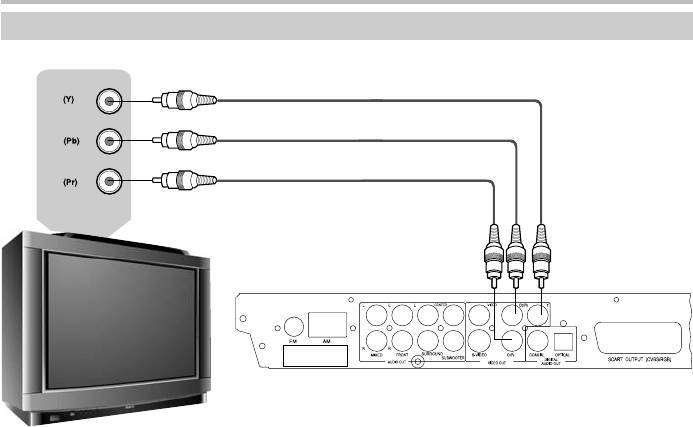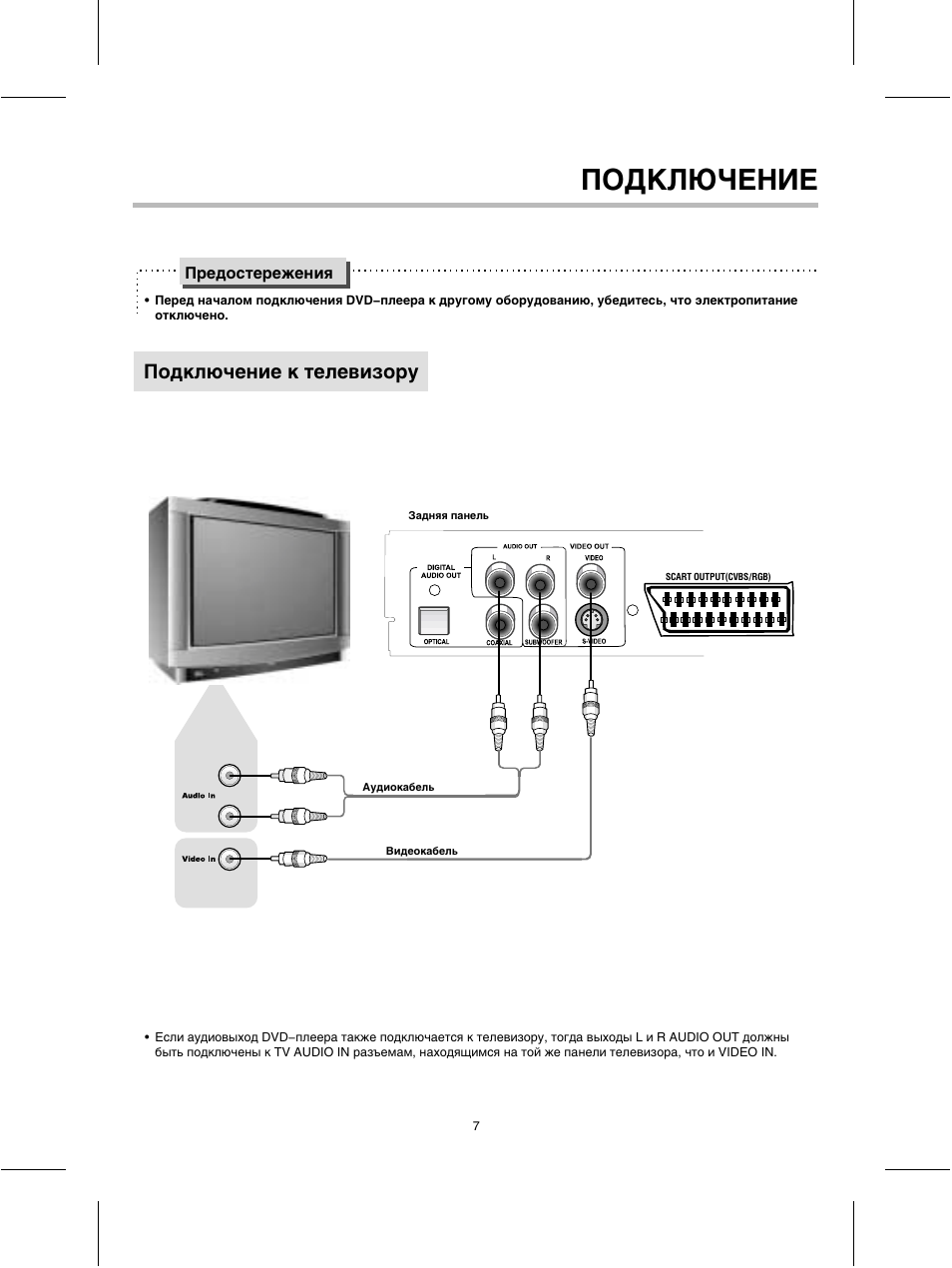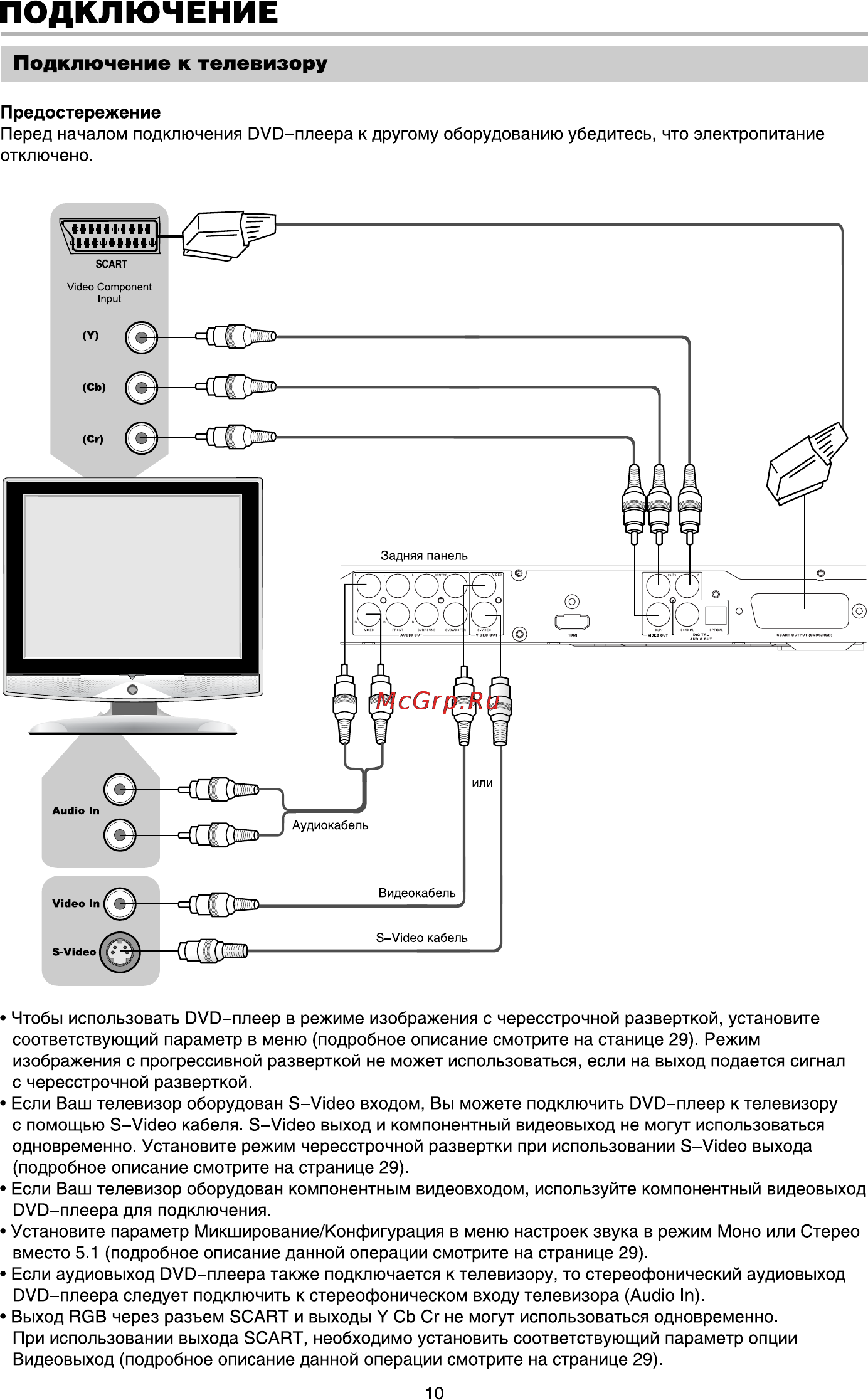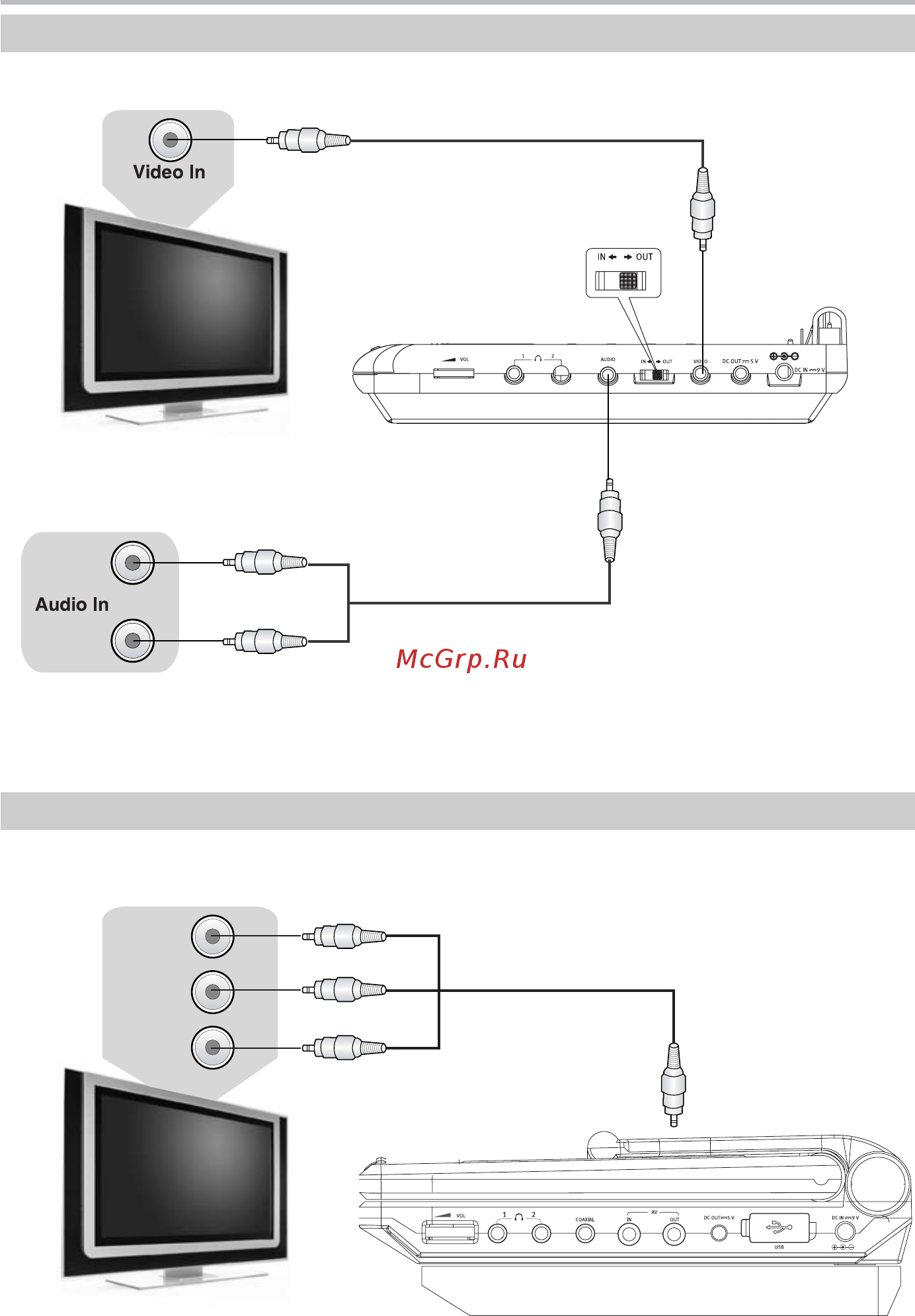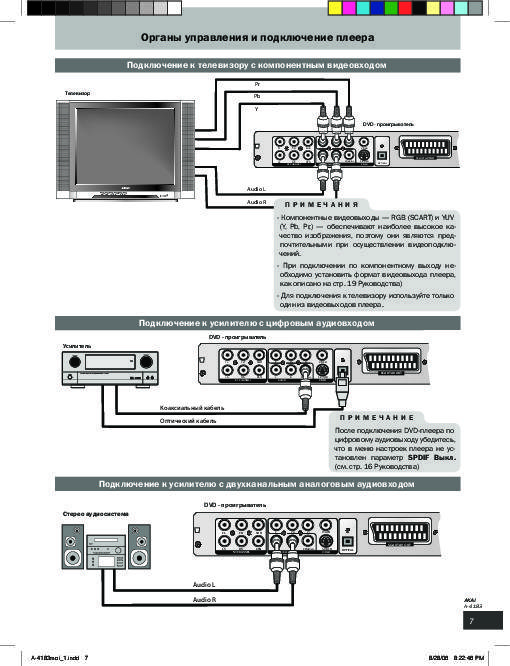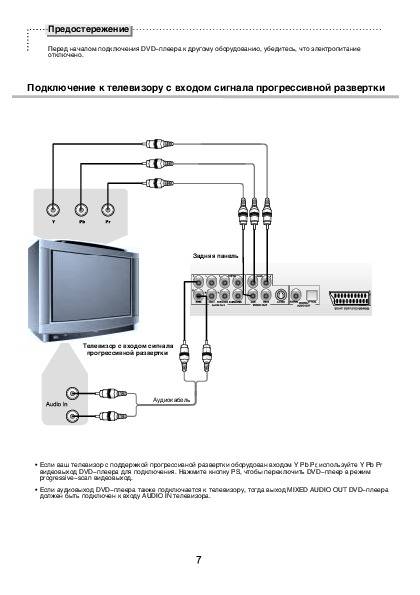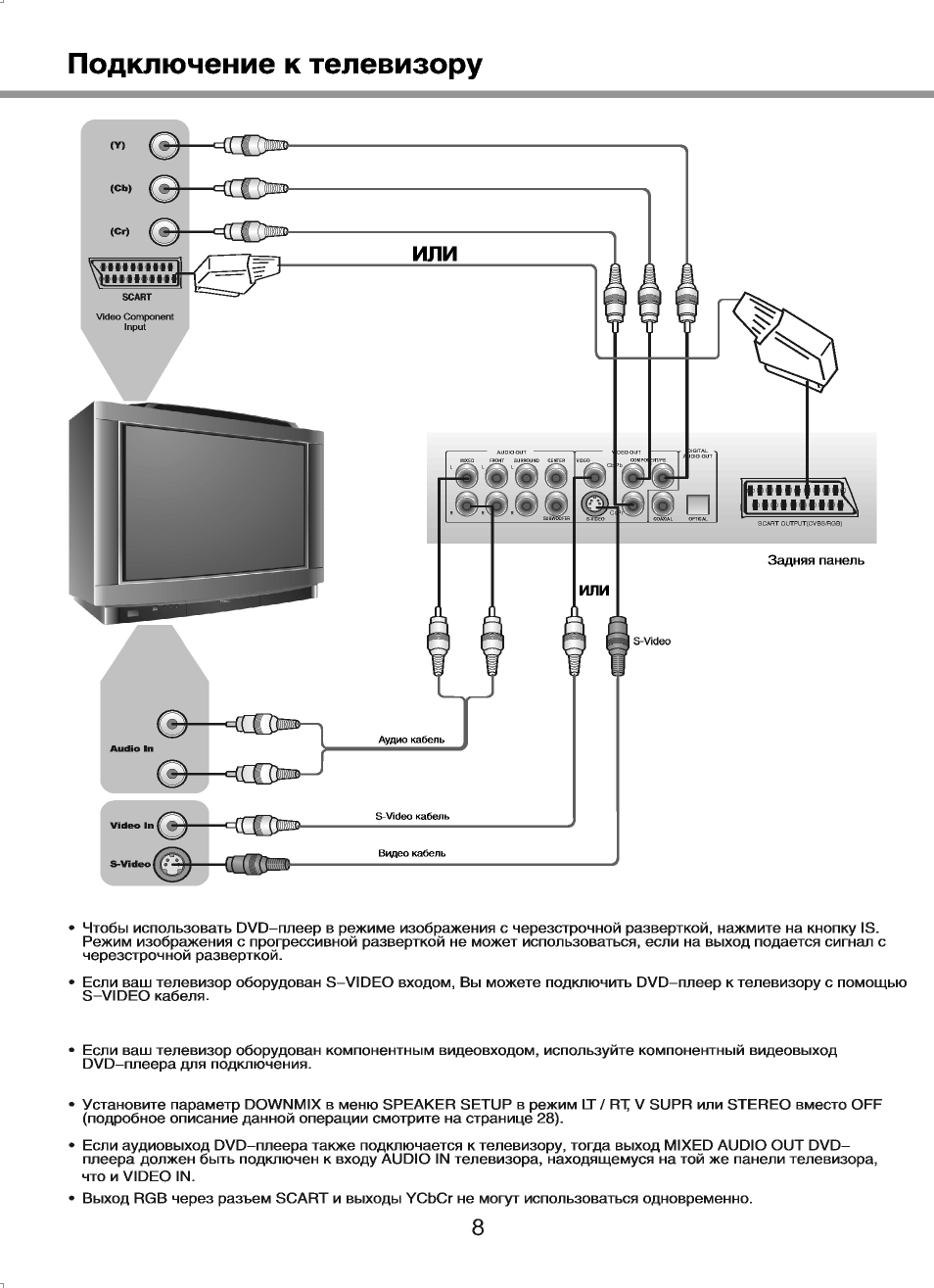Подключение компьютера к телевизору через RCA
В первую очередь определяют модель телевизора и компьютера (ноутбука), а также имеет значение операционная система на устройстве. От типа видеокарты компьютера зависит весь процесс подсоединения тюльпанов.
Посредством соединения компьютера и телевизора есть возможность просмотра фото, видео, а также пользоваться играми и интернетом на большом экране.
Существует несколько основных типов видеокарт, которые различаются между собой количеством и видом разъемов. Но ответ на вопрос, какой цвет в тюльпане за что отвечает, остается прежним.
D-Sub, или VGA-разъем – аналоговый выход, для подключения стандартного монитора. Такие переходники делятся на две группы: пассивные и активные.
У пассивного адаптера с одной стороны VGA-штекер, а с другой стороны RCA-разъемы. У VGA нет звука, только изображение, поэтому тюльпанов требуется только два. Хотя встречаются и тройные тюльпаны.

Активный адаптер дороже своего «пассивного брата». Но он более универсален и не зависит от разновидности видеокарты. Данное устройство самостоятельно преобразовывает картинку.
Возможные проблемы в процессе подключения DVD
Даже после того, как вы выяснили, как подключить ваш новый DVD к телевизору LG, возможно, что вам придется решать некоторые проблемы позже.
- Проверьте электропитание. Если у игрока есть отдельная розетка питания, убедитесь, что она запитана. Обязательно проверьте удлинитель, используется ли он в процессе подключения. Проверьте вилку и шнур, входящие в комплект поставки устройства.
- Определите канал. Если изображение не появляется на экране, проверьте все доступные каналы и дополнительные каналы. Просмотрите настройки, вполне возможно, что нужный режим приема сигнала не включен. Кстати, вы можете ознакомиться с инструкцией по эксплуатации вашего телевизора, там обязательно будут необходимые инструкции.
- Кабель. Убедитесь, что все подключено правильно, что цвет штекера соответствует цвету разъема. Кроме того, кабель не должен быть натянут. Даже если он установлен правильно, изображение может быть прерывистым. Если доступен другой адаптерный кабель, попробуйте его использовать. Возможно, штекер поврежден или кабель неисправен.
Если после всех этих манипуляций изображение на экране телевизора все еще не появляется — тогда возникает техническая проблема с DVD-плеером. Отправляйтесь в сервисный центр, где при необходимости специалисты проведут диагностику и ремонт.
Если после диагностики выяснилось, что DVD в порядке, но подключить его не удается, то рекомендуется привлечь специалистов. Однако, это случается очень редко.
Подключение домашнего кинотеатра
Под домашним кинотеатром пользователи подразумевают разные наборы устройств. Это либо многоканальная акустика, либо комплект из телевизора, плеера и колонок. Далее мы разберем два варианта:
- Как использовать ПК в качестве источника звука и изображения, подключив к нему телевизор и колонки.
- Как напрямую подключить имеющуюся акустику кинотеатра к компьютеру.
Вариант 1: ПК, телевизор и колонки
Для того чтобы воспроизвести звук на колонках от домашнего кинотеатра, потребуется усилитель, в качестве которого обычно выступает комплектный DVD-плеер. В некоторых случаях это может быть встроенный в одну из колонок, например, сабвуфер, модуль. Принцип подключения в обеих ситуациях идентичен.
- Поскольку разъемы ПК (3.5 miniJack или AUX) отличаются от тех, что расположены на плеере (RCA или «тюльпаны»), нам понадобится соответствующий переходник.
Штекер 3.5 мм подсоединяем к стереовыходу на материнской плате или звуковой карте.
«Тюльпаны» подключаем к аудиовходам на плеере (усилителе). Обычно такие разъемы обозначаются как «AUX IN» или «AUDIO IN».
Колонки, в свою очередь, включаются в соответствующие гнезда на DVD.
Для передачи изображения с ПК на телевизор требуется соединить их кабелем, тип которого определяется разновидностью имеющихся на обоих устройствах разъемов. Это могут быть VGA, DVI, HDMI или DisplayPort. Два последних стандарта также поддерживают передачу аудиосигнала, что позволяет пользоваться встроенными в «телек» динамиками без использования дополнительной акустики.
Если разъемы различаются, потребуется переходник, который можно приобрести в магазине. Нехватки таких устройств в розничной сети не наблюдается
Обратите внимание, что адаптеры могут отличаться по типу штекеров. Это вилка или «male» и розетка или «female». Перед покупкой необходимо определить, какого типа гнезда присутствуют на компьютере и телевизоре
Перед покупкой необходимо определить, какого типа гнезда присутствуют на компьютере и телевизоре.
Подключение осуществляется предельно просто: один «конец» кабеля включается в материнскую плату или видеокарту, второй — в телевизор.Таким образом мы превратим компьютер в продвинутый плеер.
Вариант 2: Прямое подключение колонок
Такое подключение возможно в том случае, если на усилителе и компьютере имеются нужные разъемы. Рассмотрим принцип действий на примере акустики с канальностью 5.1.
- Для начала нам потребуется четыре переходника с 3.5 мм miniJack на RCA (см. выше).
- Далее этими кабелями соединяем соответствующие выходы на ПК и входы на усилителе. Чтобы это сделать правильно, необходимо определить назначение разъемов. На самом деле все довольно просто: возле каждого гнезда прописана нужная информация.
- R и L (Right и Left) соответствуют стереовыходу на ПК, обычно зеленого цвета.
- FR и FL (Front Right и Front Left) подключаются к черному гнезду «Rear».
- SR и SL (Side Right и Side Left) – к серому с названием «Side».
- Центральные колонки и сабвуфер (CEN и SUB или S.W и C.E) включаются в оранжевый разъем.
Если какие-то гнезда на вашей материнской плате или звуковой карте отсутствуют, то некоторые колонки попросту окажутся незадействованными. Чаще всего в наличии имеется только стереовыход. В этом случае используются входы AUX (R и L).
Стоит иметь в виду, что иногда, при подключении всех колонок 5.1, вход стерео на усилителе может не использоваться. Это зависит от принципа его работы. Цвета разъемов могут отличаться от указанных выше. Подробную информацию можно узнать из инструкции к устройству или на официальном сайте производителя.
Настройка звука
После подключения акустической системы к компьютеру может потребоваться ее настройка. Делается это с помощью программного обеспечения, включенного в комплект поставки аудиодрайвера, или стандартными средствами операционной системы.
Заключение
Информация, приведенная в данной статье, позволит вам использовать имеющуюся под рукой технику по ее прямому назначению. Процесс создания симбиоза домашнего кинотеатра с компьютером довольно прост, достаточно иметь в наличии необходимые переходники
Обращайте внимание на типы разъемов на устройствах и адаптерах, а при возникновении трудностей с определением их назначения читайте мануалы
Компьютер так плотно вошел в нашу повседневную жизнь, что заменил множество другой техники. Однако узкоспециализированные устройства обладают большими преимуществами, и по-прежнему остаются востребованными. Например, домашний кинотеатр идеально подходит для просмотра фильмов. В то же время, возможности обоих видов техники можно расширить за счет коммутации. Для этого нужно лишь знать, как подключить домашний кинотеатр к компьютеру, и сделать это правильно.
Лучшие производители

Выбрать хорошую акустику с сабвуфером для ноутбука не составит труда, если знать все важные критерии. Подключаются колонки к компьютеру и лэптопу просто: или без проводов или по кабелю. Как правило, драйвера не нужны или идут в комплекте, так что мудрить с настройками не придется.
| Фирма | Пример модели |
| Microlab | M-200 — 16-ваттный активный комплект формата 2.1 с приличным частотным диапазоном и невысокой стоимостью. |
| H-500 II — супермощный комплект формата 5.1 с корпусом из МДФ и эталонным диапазоном частот. Для комфорта предусмотрен пульт ДУ. | |
| GENIUS | Genius 2.1 SW-HF1205 Wood — компактная 32-ваттная стационарная акустика в корпусе из дерева и пластика. |
| Edifier | S550 Encore способен любой ноутбук и компьютер превратить в полноценный домашний кинотеатр. Сверхмощная акустическая система 5.1 способна выдавать 540 Ватт звука. |
Как настроить компьютер и плеер после подключения
Чтобы адаптировать звуковую карту компьютера к новому окружению, необходимо по пути «Панель управления — звук» настроить оборудование на минимум пять колонок или больше в зависимости от реального количества подключенных колонок. Это скорректирует компьютер на новое оборудование и позволит равномерно и правильно распределять звук по колонкам.
В DVD-плеере же необходимо указать в настройках правильный канал аудиовхода и выхода для корректного поступления и обработки сигнала.
Для настройки же эквалайзера и звука можно пользоваться настройками как звуковой карты компьютера, так и через меню DVD-плеера.
Также вы можете прочесть нашу полезную статью Как подключить DVD к телевизору.
Доступные разъёмы
Перед подключением DVD-плеера нужно ознакомиться с наличием портов на телевизоре. Как правило, производители оснащают технику максимальным количеством разъёмов, чтобы облегчить пользователю подсоединение различных устройств. Самыми популярными являются HDMI и «тюльпаны». Но также используются и Scart и S–video-порты.
Подключение с помощью HDMI
Порт HDMI считается оптимальным при подключении dvd-плеера к телевизору, потому что предоставляет возможность передать на экран видео без потерь в качестве. Внешне он чем-то схож с USB-разъёмом, но только тоньше и длиннее. Специалисты утверждают, что таким способом лучше всего подсоединять дивиди-плеер к плазме. Использовать желательно модели кабелей 2.0 и выше, на которых проставлена маркировка «High speed with Ethernet» и только ведущих производителей. Если вы не представляете, как правильно подключить, то сверяйтесь с надписями на разъёмах.

Подключение с помощью Scart
Не очень популярным методом подключения DVD к плазменному телевизору является использование Scrat-разъёма. Передача звука и изображения осуществляется так же качественно, как и при использовании HDMI. Но проблема в том, что этот порт достаточно редкий на современных устройствах. Для соединения плеера и ТВ потребуется приобрести специальный шнур Scrat-RCA, где один конец вставляется в плеер, а другой (там, где «тюльпаны») в телевизор.

Подключение с помощью RCA
Так называемые тюльпаны уже на протяжении многих лет считаются самым популярным методом подсоединения любого теле- видеоустройства. Разъём RCA имеет три цвета: красный и белый нужны для воспроизведения звука, а жёлтый – для видеоизображения. Такие коннекторы могут быть как с одной стороны провода, так и с двух. Чтобы не ошибиться и правильно подключить дивиди к телевизору, надо совместить штекеры с разъёмами одинакового цвета.

Подключение с помощью компонентного кабеля
Компонентный шнур содержит пять штекеров, которые необходимо подключить к DVD-проигрывателю. Ориентироваться надо по цветовой маркировке и надписям Output. К аудиопортам относится красный и белый цвет, а к видео – ещё один красный, зелёный и синий. Чтобы не запутаться в красных «тюльпанах», разложите их на столе и проследите за правильностью расположения: зелёный, синий, красный для видеокартинки и белый, красный – для аудиосопровождения.

Иногда компонентные кабели бывают только трёхцветные – зелёный, синий и красный – и предназначаются для передачи видеоконтента. Поэтому, применяя такой шнур, придётся воспользоваться дополнительным красно-белым кабелем для передачи звукового сопровождения.
Другой конец кабеля подсоединяется к выходам соответствующего цвета и надписями Input на телевизоре. Перед включением убедитесь, что все штекеры плотно вошли в разъёмы. Включите телевизор, используя необходимый источник получения данных.
Переходники для подключения DVD-плеера к телевизору
Если у человека не получается подсоединить ДВД-плеер к приёмнику TV при помощи проводов, идущих в комплекте, то он всегда сможет купить нужный переходник. К примеру, такие устройства потребуются, если современный плеер подключать к старому телевизору, на котором отсутствует подходящий разъём.
Существуют переходники с одного разъёма на другой из рассмотренных в предыдущем пункте. Подключение DVD
Процесс выполнения поставленной задачи зависит от типа разъёмов, с помощью которых пользователь пытается достигнуть синхронизации оборудования. Далее процедура будет подробно рассмотрена конкретно для каждого порта.
Через разъём HDMI
Самый простой и эффективный способ синхронизации рассматриваемых устройств, позволяющий добиться картинки максимально возможного качества.
Обычно провод HDMI идёт в комплекте с DVD-плеером. На его втором конце находятся разъёмы RCA, которые также будут задействованы при синхронизации оборудования.
Чтобы подключить ДВД к ТВ данным способом, необходимо один конец провода воткнуть в разъём HDMI на DVD-плеере, а «тюльпаны» подсоединить по цвету в порты сзади ТВ, будь то плазма или телевизор старого образца. На этом процедура синхронизации считается завершённой.

Через разъём SCART
Подключение ДВД к TV также возможно осуществить, используя провод SCART, т.е. в виде «щётки».
Правильная синхронизация оборудования предполагает соблюдение следующего алгоритма:
- Найти провод SCART. Это кабель, на обоих концах которого находятся разъёмы в виде «щёток».
- Найти на телевизоре порт с названием «SCART» или «ln» и подсоединить к нему один из концов рассматриваемого провода.
- То же самое проделать и с портом на DVD плеере.

Убедиться, что устройства синхронизировались, и на экране телевизора появился сигнал.
Подсоединяя провод SCART к ТВ, нужно проявлять определённую силу, т.к. кабель будет туго в соответствующий разъём.
RCA
Способ подключения, основанный на использовании тюльпанов, считается одним из самых распространённых. Его можно применять как на старых, так и на современных TV. Алгоритм подсоединения DVD-плеера этим методом предполагает выполнение следующих действий по алгоритму:
- Один конец провода воткнуть в соответствующие порты DVD-плеера пол цвету. Здесь запутаться сложно, нужно просто сопоставить цвет штекеров с цветом портов и осуществить их соединение.
- Ту же самую операцию необходимо проделать с портами, расположенными с задней стороны телевизионного корпуса.
- Удостовериться, что синхронизация успешно достигнута, и оборудование функционирует. Для этого надо зайти в настройки ТВ и переключиться на DVD-плеер, предварительно включив его нажатием на кнопку питания.
Через S-Video
Для реализации такого метода человеку нужно будет купить специальный провод. Для достижения синхронизации необходимо воткнуть один конец провода в разъём S-Video на телевизоре, второй в тот же порт, но только на плеере.
В общем виде процесс синхронизации через S-Video можно охарактеризовать следующим образом:
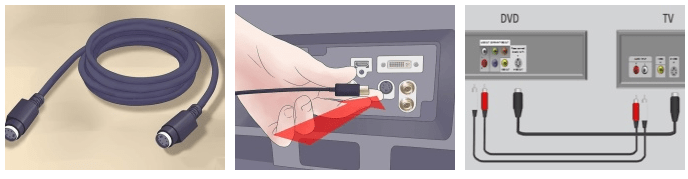
Использование компонентного кабеля
Большинство DVD проигрывателей оснащено пятью «тюльпанами», а не тремя стандартными. Использование таких дополнительных разъёмов RCA не случайно. Эти порты позволяют стабилизировать изображение на экране, добиться его чёткости, плавности, а также повышают общее качество передаваемой картинки.
В процедуре подключения через компонентный кабель нет никаких новшеств. Операция та же самая, но только пользователю придётся сопоставить больше штекеров по цветам. Этот вариант синхронизации TV приёмника и DVD-плеера лишь немногим уступает HDMI соединению.
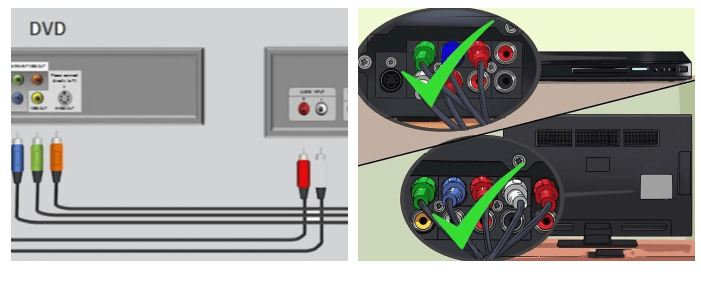
Возможные проблемы и способы их решения
Если в процессе тестирования было выявлено, что нет звука, а отображается только видеокартинка, это значит, что кабель подсоединён неправильно. Проверьте соответствие всех цветовых меток. Для соединения ДВД с телевизором Самсунг нужно использовать кабель, а сам плеер подсоединить к розетке. Включив ТВ-панель, выберите именно тот режим, которым подсоединили DVD.
Если телевизор не видит ДВД, то замените кабели. Со временем шнур мог повредиться, а коннекторы утратить плотность соединения. Высокая влажность могла повлиять на разъём. При покупке старайтесь выбирать известную фирму-производителя, чтобы быть уверенным в качестве провода. Сам кабель после подключения не должен быть натянут, а желательно, чтобы немного провисал. Из-за слишком сильного натяжения изображение может искажаться.
Если плеер не включается при первом запуске, и вы проверили правильность соединения, то обратитесь в сервисный центр. Если устройство оказалось бракованным, то его заменят в магазине. В случае если было выявлено, что плеер работоспособен, то проблему надо искать в ТВ-панели. В этом случае лучше вызвать мастера по настройкам.
Сейчас многие пользователи для просмотра кино используют сеть интернет и современные устройства, но остались и те, кто применяет DVD-проигрыватель. Инновационные модификации более компактные, функциональные и имеют множество разъёмов. Это становится причиной неправильного подключения. Альтернатив несколько.
- 1. Доступные разъёмы для DVD
- 1.1 HDMI
- 1.2 Scart
- 1.3 RCA
- 1.4 S-Video
- 2. Переходники и провода для подключения DVD
- 3. Процесс подключения DVD к телевизору
- 3.1 Через HDMI
- 3.2 Через RCA
- 3.3 Через кабель S-Video
- 3.4 Через SCART
- 4. Отдельные случаи
- 4.1 Телевизор со встроенным плеером
- 4.2 Подключение DVD к старому телевизору
- 5. Возможные проблемы и их устранение
- 6. Дополнительные рекомендации
Как подключить двд к старому телевизору
Чтобы подключить DVD к старому ТВ понадобится специальный кабель и переходник. Алгоритм действий следующий:
- Изучите содержание коробки. Посмотрите, какой провод идёт в комплекте.
- Если есть провод SCART с широкими разъёмами. Тогда можно смело использовать его.
- Необходимо один штекер вставить в ТВ, а второй в двд в соответствующий разъём.
- Можно включать технику для просмотра кино.
Иногда случается так, что телевизор и видеопроигрыватель не имеет одинаковых разъёмов. В этом случае вам потребуется переходник. Есть разные виды проводов-проводников. Здесь нужно учитывать имеющиеся разъёмы в телевизоре и в DVD.
Телевизор со встроенным плеером
Чтобы включить телевизор со встроенным плеером, нет необходимости использовать кабели или дополнительное оборудование. Для работы устройства понадобится только выдвинуть лоток для дисков, поставить фильм и нажать кнопку воспроизведения. Руководство поможет решить вопрос о том, как подключить к телевизору DVD. Подключить получится даже старые ТВ (Самсунг, Филипс) к новому плееру.
После покупки DVD плеера, возникает вполне логичный вопрос, как подключить ДВД к телевизору. Многим может показаться, что здесь ничего сложного нет. Однако, как показывает практика, проблемы с подсоединением возникают часто. В результате процесс настройки проигрывателя затягивается на целый день.
Определяемся с доступными разъемами
Чтобы понять, как подключить DVD к телевизору, необходимо изучить оба устройства на предмет доступных разъемов. Здесь многое зависит от возраста техники, поэтому разъемы могут существенно отличаться. Рассмотрим наиболее популярные варианты:
- HDMI. Идеальное решение, особенно, если у вас плазма. Обеспечивает передачу изображения и звука в максимально высоком качестве. Выбирая подобный метод, обязательно подыщите качественный соединительный кабель. В приоритете модели кабеля 2.0 и выше, обладающие маркировкой «High speed with Ethernet» и желательно брендовые изделия.
Выполняем подключение DVD
Как подключить DVD к телевизору Samsung – рассмотрим все способы, отметим настройки, которые потребуется провести. В процессе подключения ТВ и DVD не должны быть подключены к электросети.
Подобный разъем присутствует исключительно на современных моделях устройств. Чтобы выполнить подключение, потребуется провести следующие действия:
- на задней панели телевизора находим нужный порт, он может быть подписан HDMI In. На DVD находим идентичный разъем, подписанный HDMI Out;
- соединяем с помощью HDMI-кабеля. В комплекте с плеером он не идет, его потребуется приобрести;
- в настройках ТВ нужно установить прием сигнала с HDMI порта;
- включаем технику и проверяем правильность подключения.
SCART
Редко, но бывает с плеером идет в комплекте кабель SCART. Его с другим не перепутаешь, так как штекеры довольно внушительных размеров. Для подключения ничего больше не требуется. Находим на обеих устройствах соответствующие разъемы и с помощью провода выполняем соединение.
Необходимо учитывать, что на некоторых моделях ТВ может быть несколько разъемов SCART. Выбрать нужно вариант, который подписан «In».
С кабелем RCA, он же «тюльпан» предельно просто, все соответствует своим цветам, ничего не нужно придумывать и изобретать. Сначала подключаем провод к разъемам на ДВД, а потом идентично подсоединяем ТВ. Единственный недостаток данного способа – это не самое высокое качество изображения. Если у вас дома хороший современный телевизор, лучше рассмотреть способы, представленные выше.
Компонентный кабель
В некоторых современных моделях DVD можно увидеть не три стандартных разъема RCA, а целых пять. Подобное сочетание обеспечивает более качественный звук и четкое изображение. Подсоединение проводится строго по цветам. Возможные проблемы в процессе подключения DVD
Даже разобравшись, как подключить новый DVD к телевизору LG вполне возможно, что в последующем придется столкнуться с определенными проблемами.
- Проверка питания. Если для плеера предусмотрена отдельная розетка, убеждаемся, есть ли в ней напряжение. Обязательно проверяем удлинитель, если он применяется в процессе подключения. Осматриваем вилку и провод, идущий к устройству.
- Определяемся с каналом. Если изображение на экране не появляется, проверяем все доступные каналы и дополнительные. Изучаем настройки, вполне возможно не включен нужный режим приема сигнала. Кстати, можно заглянуть в руководство телевизора, там обязательно будут нужные подсказки.
- Кабель. Проверяем, насколько правильно все подсоединено, соответствует ли цвет штекера разъему. Также провод не должен быть натянут. Даже если он правильно при этом установлен, картинка может идти с помехами. Если есть другой переходной кабель, пробуем им подключить. Вполне возможно штекер пришел в негодность или провод с дефектом.
Если после всех манипуляций, изображение на экране телевизора так и не появилось – значит, технические проблемы с DVD плеером. Нужно посетить сервисный центр, где специалисты проведут диагностику и по необходимости ремонт.
Если после диагностики окажется, что DVD в полном порядке, но подключить его не получается, тогда желательно привлечь специалистов. Хотя подобное случается крайне редко.
”
Возможные проблемы и их устранение
Хоть процесс синхронизации плазменной панели и DVD-проигрывателя прост, пользователи могут столкнуться с некоторыми трудностями.
Самые распространённые проблемы и пути их решения:
- Если техника не работает, то первым делом проверьте питание. Есть вероятность, что корень проблемы лежит в проводке или розетке. Попробуйте подключить устройство в другую сеть. Если неприятности доставляет именно система электропитания, то лучше всего обратитесь к специалисту.
- При отсутствии звука и картинки, нужно проверить состояние провода, который используется для синхронизации. Если были выявлены дефекты, то замените его на новый. После замены настройте плазменную панель. Для этого в меню выберете “новый источник приёма сигнала”.
- Если устройство транслирует плохое изображение, то проверьте надёжность соединения. Штекер должен плотно примыкать к порту. Если в разъёме появляется зазор, то решение одно – обратиться в сервис.
- Сигнал отсутствует. Довольно часто причиной проблемы становится посторонний предмет в разъёме. Это могут быть частички мусора или скопление пыли. Периодически проводите чистку своего оборудования. Для этого можно приобрести баллончик с жатым воздухом и продувать разъёмы.
Выбор и установка
Для чего устанавливать внешний дисковод. Компактные и мобильные нетбуки выпускаются без привода для оптических дисков. Встроенные в ноутбуки могут не удовлетворять запросам пользователя
Поэтому важно использование внешних дисководов, читающих и записывающих информацию
Несмотря на наличие флэш-носителей и жестких дисков для хранения данных и архива, оптические диски нужны для работы, для хранения файлов. Разные ситуации требуют, подключаемый с внешней стороны компьютерных устройств, считыватель дисков.
Подключение к ноутбуку
Алгоритм:
- Выбрать оптимальный вариант внешнего устройства для чтения дисков с USB разъемом. Функции дисковода должны соответствовать характеристикам ноутбука, как будет использоваться и для чего. Портативные можно носить вместе с компьютером. Если работа стационарная, можно выбрать с устойчивыми ножками.
- Прежде, чем установить надо изучить инструкцию. Выключить операционную систему и отключить от сети.
- Подсоединить кабель считывателя к разъему USB-интерфейса или FireWire выключенных от сети устройств. Кабели с SATA- и IDE-разъемами предназначены для внутренних оптических приводов персонального компьютера. Нехватку разъемов восполняет хаб – мультиадаптер.
- При запуске операционной системы ноутбука должно появиться сообщение, что «найдено новое оборудование». Большинство периферийного оборудования работают по принципу PnP, что означает Включи и Играй (Plug and Play). Не требуется установка дополнительных драйверов, приложений. Устройство автоматически настраивается и начинает работать. Система оповещает о том, что устройство установлено и работает нормально. Иногда вместе с устройством прилагаются специальные программы или утилиты, облегчающие те или иные задачи, связанные с устанавливаемым оборудованием. Например, приложение, помогающее записи на диск-носитель, или другие, скачиваемые с официального сайта продукции.
- Ноутбук может не обнаружить и не запустить устройство. Для устранения этого зайти в Панель управления. Найти папку “Диспетчер устройств”. Нажать на верхней панели окна на кнопку Действие. Выбрать вкладку – Обновить конфигурацию. При обнаружении неопознанного устройства – правой кнопкой мышки обновить драйвер, далее нажать на опцию автоматического поиска драйвера. Оборудование должно установиться.
Виды разъемов
Перед началом процедуры подключения внимательно проверьте плеер и телевизор на наличие свободных портов.
Старые модели телевизоров и DVD-плееров сильно отличаются от более новых версий. Давайте посмотрим на наиболее часто используемые разъемы.

Подключение двд к телевизору по HDMI
Этот вариант считается оптимальным для синхронизации с плазменным дисплеем. Кабель HDMI обеспечивает высочайший уровень передачи аудио и видео. Для того, чтобы картинка была красочной, а звук — четким, необходимо использовать высококачественный соединительный кабель. Специалисты рекомендуют выбирать кабель с высокой скоростью передачи данных с обозначением Ethernet.


Процедура подключения:
- Вставьте штекер DVD-диска в разъем HDMI (может быть помечен как HDMIOut).
- Подключите другой конец к тому же самому порту телевизора.
- Включите устройство и откройте меню настроек на телевизоре.
- Найти раздел «Источник сигнала». (или подобное).
- Выберите интерфейс HDMI и при необходимости соглашайтесь на передачу данных.
В некоторых случаях может потребоваться перезагрузка телевизора.
Подключение с помощью Scart
Не очень популярным методом подключения DVD-диска к плазменному телевизору является использование разъема Scrat. Передача звука и видео так же хороша, как и при использовании HDMI. Однако проблема заключается в том, что на современных устройствах этот порт встречается достаточно редко. Для подключения плеера и телевизора необходимо приобрести специальный Scrat-RCA кабель, один конец которого соединен с плеером, а другой (где находятся «контакты настройки») — с телевизором.
Важно: Некоторые DVD-устройства имеют пару разъемов SCART. Подключитесь к интерфейсу с маркировкой In

Компонентный кабель
В некоторых современных моделях DVD вы увидите не три стандартных RCA-разъема, а целых пять. Эта комбинация обеспечивает лучшее звучание и более четкое изображение. Соединения выполняются строго в соответствии с цветом.
После установки соединительного кабеля между телевизором и проигрывателем убедитесь, что он подключен правильно. Если вы видите изображение после вставки диска, это означает, что все было сделано правильно.
RCA
Этот интерфейс подключения также называется «тюльпаном». RCA довольно распространены в DVD-плеерах и телевизорах. Качество изображения и звука несколько уступает HDMI-порту, но для устройств с диагональю менее 40 дюймов это не критично.
Процесс склеивания:
- Подключите кабель к соответствующим интерфейсам на DVD и TV.
- Выберите режим AV на пульте дистанционного управления телевизора.
- На интеллектуальных моделях перейдите к настройкам и установите источник сигнала на RCA/AV.
При подключении плеера к Philips, Sony и другим брендам с помощью платформы Android, вам может понадобиться перезагрузить оборудование, иначе телевизор не сможет обнаружить DVD-плеер. Если ваш телевизор новый и имеет только HDMI, вам нужно будет купить RCA->HDMI адаптер.

S-video
В этом случае требуется специальный кабель. Через него будет передаваться только фотография. Для отображения звука вам понадобятся «тюльпаны». Красная вилка предназначена для правого динамика, белая — для левого. После подключения дополнительная конфигурация не требуется. Включены DVD и TV, а качество воспроизведения уступает только системе HDMI.
Подключение DVD-диска к телевизору через S-Video:
- Подключите цветные маркеры к игроку, а другой конец — к адаптеру.
- Подключите адаптер к телевизору с помощью разъема главной антенны.
- В настройках телевизора укажите источник сигнала — AV или S-Video.
- Подключите акустическую систему (наушники, динамики) к порту 3,5 или 6,35 мм.

Уход за DVD-проигрывателем
Средний срок работы качественного плеера составляет не менее 5 лет (50-60 тысяч часов). Лазерная головка прибора подвергается воздействию пыли, влаги, требует соответствующего ухода. Длительная работа аппарата гарантирована, если соблюдать следующие правила:
- Чистить плеер сухой ветошью без применения агрессивных моющих средств.
- При наличии монитора, его протирают специальными дезинфицирующими салфетками.
- Нельзя размещать оборудование в помещениях с повышенной влажностью и резким перепадом температур.
- Не допускается включение техники мокрыми руками.
- Для пишущих моделей рекомендуется использовать чистящие диски.
- Не нужно включать приспособление «вхолостую».
- Использовать лицензионные, не царапанные диски.
- Избегать касания рабочих частей ДВД жирными и грязными руками.
Видео: Как подключить домашний кинотеатр к компьютеру
При любом варианте подключения домашнего кинотеатра к компьютеру потребуется доработать качество звучания при помощи эквалайзера. Однако не следует забывать, что у обладателя мощной акустической системы есть соседи, которым может не понравиться излишне громкое сопровождение игровых моментов, музыкальных хитов или новинок кинопроката.
Установка «DVD-ROM» устройства очень проста. Надо лишь определиться со стандартом подключения устройства: «IDE» или «SATA»? В зависимости от этого соединительные кабели (кабель данных и питания) будут другими.
Вот как выглядит наше устройство стандарта «IDE» с тыльной стороны (где и происходит подключение).
Большим овалом обозначено место подключения кабеля данных, а меньшим — питания. Вообще, здесь все точно так же, как и в случае подключения жесткого диска.
DVD-ROM устанавливаем в отведенное для него место в системном блоке (обычно это передняя верхняя часть корпуса)
Подключаем питание и «шлейф данных».Обратите внимание! На «шлейфе» для правильной его ориентации в посадочном гнезде находится «ключ». Для «IDE» дисков подключение должно выглядеть вот так

Теперь нам осталось надежно зафиксировать с обеих сторон наше устройство четырьмя болтами и подключить второй конец «шлейфа» непосредственно к материнской плате.
Для «SATA» дисков этот процесс полностью идентичен описанному здесь, а кабель данных DVD устройства старого стандарта надо подключить к одному из каналов «IDE» контроллера на плате.

На рисунке выше под номерами у нас изображены:
- 1 — первый «IDE» контроллер (на нем может быть установлено два устройства: «master» и «slave»)
- 2 — второй «IDE» контроллер (также можно подключить два устройства: в режиме ведущего — «master» и ведомого — «slave»)
- 3 — контроллер дисковода (FDC controller)
О стандартах и интерфейсах ATA/ATAPI, а также — SATA, мы с Вами говорили в следующей статье.
Итак, именно к контроллеру под номером 3 мы и будем подключать наш дисковод. Его еще называют «флоппи диск» или «диск 3,5 дюйма» (по размеру дискет, с которыми он работает).
Дисковод выглядит вот так:

А вот — его разъемы подключения с тыльной стороны:

Большой овал — разъем подключения кабеля данных, белый с четырьмя контактами — разъем питания. Кабель данных дисковода чуть уже, чем «IDE шлейф» жесткого диска, так что перепутать и подключить неправильно Вы просто не сможете
Вот так он выглядит:

Кабель также снабжен специальным «ключом» для предотвращения его неправильной установки. Соответствующий «ключ» имеется также на контроллере материнской платы.
Кабель питания к флоппи диску идет непосредственно с блока питания компьютера. Он имеет специфический разъем и подключается следующим образом:

Обратите внимание на то, какой стороной разъем подключается к устройству (это — единственно правильное положение). В противном случае флоппи диск работать не будет
В завершении статьи хочу дать небольшой совет: если Вам нужно открыть CD-DVD-ROM, не включая компьютер (к примеру, Вы забыли в нем диск), то обратите внимание на специально предусмотренное для такой цели маленькое отверстие на его лицевой панели

Распрямите скрепку (или воспользуйтесь иголкой), вставьте ее в отверстие и ощутимо надавите. Лоток устройства слегка приоткроется. Рукой вытащите его полностью, извлеките диск и задвиньте обратно. Не волнуйтесь, он от этого не сломается. Только не делайте это, когда диск вращается внутри устройства!
Как самому установить оптический привод в компьютер смотрите в видео ниже: